
在日常办公中,WPS Office 是一种广泛使用的文档编辑软件,中国许多用户依靠它来完成各类工作报告、论文和其他文书工作。页眉和页脚功能是文档编辑中极为重要的一个部分,它们可以为文档提供必要的格式和信息。然而,有时候用户可能会遇到“页眉页脚不显示”的问题,这不仅影响文档的最终效果,也可能造成读者的困惑。本文将探讨WPS中页眉页脚无法显示的原因及相应的解决方案。
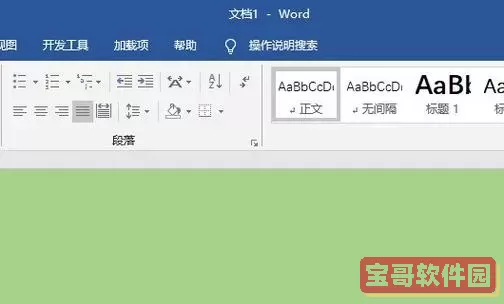
首先,我们要了解页眉和页脚不显示可能来源于多个因素。最常见的原因包括:
文档视图设置不正确:在 WPS 中,用户可以选择不同的视图模式,比如“页面布局”、“草稿”及“阅读模式”。部分视图可能不显示页眉和页脚。
页眉页脚设置被删除或隐藏:有时,内容可能被不小心删除,或者设置为隐藏状态。
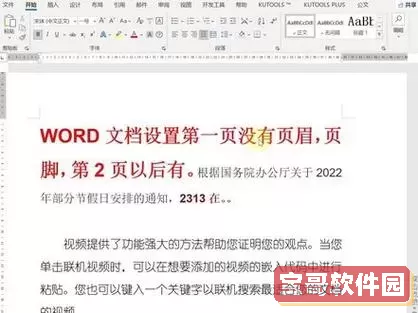
打印预览窗口的问题:在打印预览或其他界面中,页眉页脚可能不会自动显示出来。
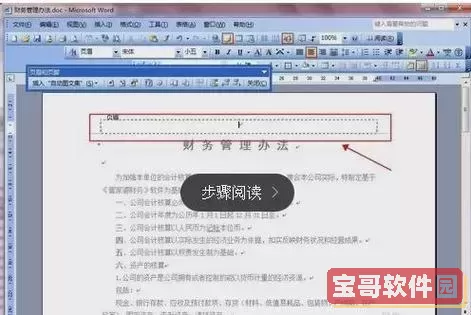
软件 BUG 或设置问题:作为一款软件,WPS 也可能会出现 BUG,或者用户的设置不当导致页眉页脚无法显示。
面对上述问题,用户可以通过以下步骤来解决页眉页脚不显示的问题:
首先,确保您的文档处于“页面布局”视图。在 WPS 中,您可以通过点击顶部菜单栏的“视图”选项,选择“页面布局”。在此视图下,页眉和页脚都应该能够正常显示。
若视图设置没有问题,建议检查页眉和页脚的设置。点击“插入”选项卡,选择“页眉”或“页脚”,确认它们的内容是否已设置。有时,用户可能会因为无意间删除了内容,而导致页眉页脚不显示。通过重新输入或设置内容来修复此问题。
然后,检查打印预览。点击“文件”菜单,选择“打印”,查看打印预览中是否有显示页眉和页脚。若打印预览中正常显示,而在编辑窗口中不显示,可能是窗口设置的问题,尝试重新启动 WPS 软件或调整窗口尺寸。
如果上述方法都无效,可以考虑更新 WPS 软件。通过访问 WPS 官网或应用商店下载最新版本,以确保你正在使用最稳定和最完善的版本。
如果问题依然存在,建议备份文档后重新安装 WPS。可能软件的某些组件出现了损坏,重新安装可以解决此类问题。
为避免类似问题的再次发生,以下是一些预防措施:
定期备份文档,保存不同版本,以便在意外发生时能够恢复。
学习并掌握 WPS 的基本操作与功能,能够更有效地处理文档问题。
保持软件的更新,确保使用最新的功能和修复程序。
页眉页脚功能在文档编辑中扮演着重要角色,用户在使用 WPS 时,应及时排查和解决页眉页脚不显示的问题。通过上述步骤,用户可以有效地解决这一困扰。希望通过本文的介绍,能够帮助到更多的 WPS 用户,提升日常文档处理的效率。